
|

|
Source : ct|09.01.09
< Tutoriels Informatique, Multimédia, Chinois
Dans ce tutorial nous allons supposer que vous savez comment :
- Installer et utiliser Easyphp;
- Créer une base de données mysql avec easyphp et phpmyadmin;
Nous utiliserons la base de données "test" et la table "visiteurs" créés dans le tutoriel 03: Créer une base de données mysql avec easyphp et phpmyadmin.
Etudiez puis rédigez le programme exemple suivant. Ce programme permet d'ajouter deux lignes de données dans la table "visiteurs" de la base mysql "test". Enregistrez-le dans un fichier texte nommé "essai.php" par exemple, placé dans le répertoire "www" de easyphp.
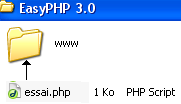
<!DOCTYPE html PUBLIC "-//W3C//DTD XHTML 1.0 Transitional//EN" "http://www.w3.org/TR/xhtml1/DTD/xhtml1-transitional.dtd">
<html xmlns="http://www.w3.org/1999/xhtml">
<head>
<meta http-equiv="Content-Type" content="text/html; charset=iso-8859-1" />
<title>Document sans nom</title>
</head>
<body>
<?php
$result=mysql_connect("localhost", "root", "mysql");
mysql_select_db("test");
print "ma base est ouverte";echo "<br/>";
mysql_query("DELETE FROM visiteurs ");
mysql_query("INSERT INTO visiteurs (id, nom, motdepasse) VALUES(1,'tata','11111')");
mysql_query("INSERT INTO visiteurs (nom, motdepasse) VALUES('toto','22222')");
$reponse = mysql_query("SELECT * FROM visiteurs");
while ($ligne=mysql_fetch_array($reponse))
{
echo $ligne['nom']; echo " ";
echo $ligne['motdepasse']; echo "<br/>";
}
mysql_close();
?>
</body>
</html>
ATTENTION !
Il est à noter que dans la version 3.0 de easyphp, le mot de passe d'accès par défaut aux bases mysql locales est "mysql".
Ce n'est plus "" comme dans certaines versions précédentes. Par défaut, il est nécessaire d'utiliser le mot de passe "mysql" et non pas "". Par exemple, l'écriture de la ligne suivante conduit au message d'erreur indiqué ci-après.
Warning: mysql_connect() [function.mysql-connect]: Accès refusé pour l'utilisateur: 'root'@'@localhost' (mot de passe: NON) in C:\Program Files\EasyPHP 3.0\www\essai.php on line 10
Depuis le web local, lancez l'excution de la page "essai.php".
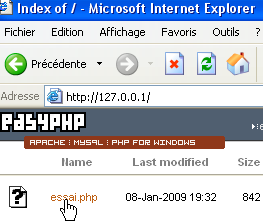
Les deux enregistrements prévus dans le programme php sont aussitôt créés dans la table "visiteurs" de la base de données "test".

Ouvrez phpmyadmin, sélectionnez la base "test" et la table "visiteurs", puis cliquez sur la petite image "Afficher".
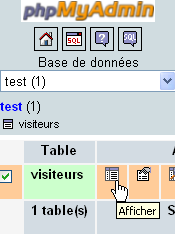
Le contenu de la table "visiteurs" s'affiche alors depuis phpmyadmin. Les données contenues dans cette table sont bien celles qui ont été insérées à l'aide du programme php contenu dans la page "essai.php".
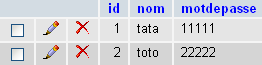
|
|
|
© http://turrier.fr (2007) |